改造硬盘RAID系统,实现动态磁盘、动态卷
磁盘阵列RAID_0
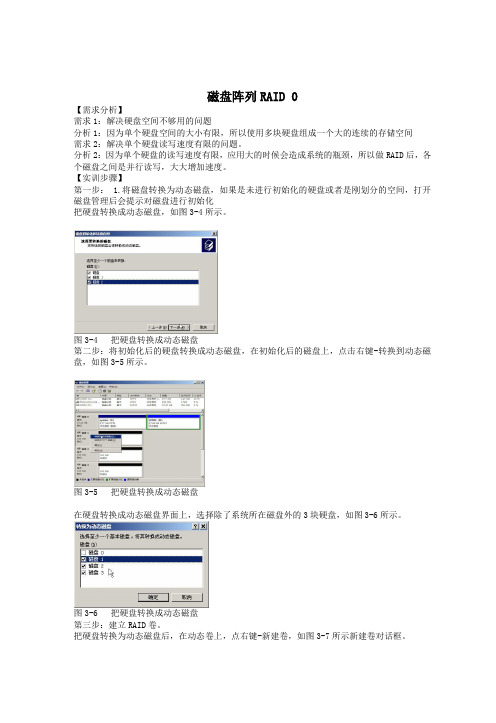
磁盘阵列RAID 0【需求分析】需求1:解决硬盘空间不够用的问题分析1:因为单个硬盘空间的大小有限,所以使用多块硬盘组成一个大的连续的存储空间需求2:解决单个硬盘读写速度有限的问题。
分析2:因为单个硬盘的读写速度有限,应用大的时候会造成系统的瓶颈,所以做RAID后,各个磁盘之间是并行读写,大大增加速度。
【实训步骤】第一步: 1.将磁盘转换为动态磁盘,如果是未进行初始化的硬盘或者是刚划分的空间,打开磁盘管理后会提示对磁盘进行初始化把硬盘转换成动态磁盘,如图3-4所示。
图3-4 把硬盘转换成动态磁盘第二步:将初始化后的硬盘转换成动态磁盘,在初始化后的磁盘上,点击右键-转换到动态磁盘,如图3-5所示。
图3-5 把硬盘转换成动态磁盘在硬盘转换成动态磁盘界面上,选择除了系统所在磁盘外的3块硬盘,如图3-6所示。
图3-6 把硬盘转换成动态磁盘第三步:建立RAID卷。
把硬盘转换为动态磁盘后,在动态卷上,点右键-新建卷,如图3-7所示新建卷对话框。
图3-7 在动态卷上新建卷在弹出的对话框中,为新建的卷选择带区,如图3-8所示。
图3-8 为新建的卷选择带区选择需要做RAID 0的磁盘,添加到右边,如图3-9所示。
图3-9 添加选择的动态卷为新建的卷设置盘符,并进行格式化处理,执行完成格式化新建卷后,动态卷的操作设置完成,如图3-12所示。
图3-12 卷的操作设置完成卷的操作设置完成后,可以看到原来2块硬盘连接成为一个分区,容量为两个硬盘之和,如图3-13所示。
图3-13 2块硬盘连接为一个分区验证测试:完成后在磁盘管理中可以查看到RAID卷的容量,可用容量,容错性和开销,如图3-14所。
图3-14 查看RAID卷信息。
基本磁盘和动态磁盘的转换方法

基本磁盘和动态磁盘的转换方法基本磁盘(Basic Disk)和动态磁盘(Dynamic Disk)是Windows系统中常用的存储方案之一、基本磁盘提供了一种简单的存储方式,而动态磁盘则提供了更灵活和可扩展的存储方式。
在一些情况下,用户需要将基本磁盘转换为动态磁盘,或者将动态磁盘转换为基本磁盘。
下面将介绍在Windows系统中基本磁盘和动态磁盘之间的转换方法。
一、基本磁盘转换为动态磁盘要将基本磁盘转换为动态磁盘,可以按照以下步骤进行操作:1. 首先,打开“磁盘管理”工具。
可以通过在Windows栏中输入“磁盘管理”并选择相应的选项打开该工具。
2.在磁盘管理中,找到需要转换的基本磁盘。
右键点击该磁盘,并选择“转换为动态磁盘”。
3.系统会显示一个提示窗口,说明将要进行的操作可能会导致磁盘无法在其他操作系统中使用。
确认操作后,点击“是”。
4.在转换为动态磁盘的窗口中,选择需要转换的磁盘,并点击“确定”。
5.接下来,系统会将磁盘转换为动态磁盘。
该过程可能需要一些时间,具体时间取决于磁盘的大小和数据量。
6.转换完成后,系统会提示转换成功。
点击“完成”退出。
需要注意的是,在转换为动态磁盘之后,磁盘将无法再与其他操作系统进行正常的读写操作。
因此,在进行转换操作之前,请确保已备份好磁盘中的重要数据。
二、动态磁盘转换为基本磁盘要将动态磁盘转换为基本磁盘,可以按照以下步骤进行操作:1.打开“磁盘管理”工具,方法同上。
2.在磁盘管理中,找到需要转换的动态磁盘。
右键点击该磁盘,并选择“转换为基本磁盘”。
3.系统会显示一个提示窗口,说明将要进行的操作可能会导致动态磁盘上的卷和分区失效。
确认操作后,点击“是”。
4.在转换为基本磁盘的窗口中,选择需要转换的磁盘,并点击“确定”。
5.接下来,系统会将磁盘转换为基本磁盘。
该过程可能需要一些时间,具体时间取决于磁盘的大小和数据量。
6.转换完成后,系统会提示转换成功。
点击“完成”退出。
windows扩展卷原理

Windows扩展卷原理概述在计算机系统中,扩展卷(Extended Volume)是一个逻辑卷的集合,它将多个物理磁盘上的空间组合成一个逻辑驱动器。
Windows操作系统支持使用扩展卷来扩展存储空间,并提供了一系列的管理工具来创建、调整和管理扩展卷。
本文将详细介绍与Windows扩展卷原理相关的基本概念和原理,包括磁盘分区、动态磁盘、卷和文件系统等内容。
磁盘分区在计算机中,硬盘被划分为若干个连续的存储区域,称为分区。
每个分区都可以被格式化并用于存储文件和数据。
Windows操作系统使用主引导记录(Master Boot Record,MBR)或GUID分区表(GUID Partition Table,GPT)来记录分区信息。
MBR是一种旧的分区方案,它使用32位标识符(称为LBA地址)来表示每个分区的起始位置和大小。
MBR最多支持4个主分区或3个主分区加1个扩展分区。
其中,扩展分区可以划分为多个逻辑驱动器。
GPT是一种新的分区方案,它使用全局唯一标识符(GUID)来标识每个分区。
GPT支持最多128个分区,并且没有主分区和扩展分区的概念,所有分区都是独立的。
动态磁盘Windows操作系统提供了两种类型的磁盘:基本磁盘和动态磁盘。
基本磁盘是传统的硬盘类型,它使用MBR或GPT来管理分区。
动态磁盘是一种高级的磁盘类型,它提供了更灵活的存储管理功能,包括扩展卷、跨越多个物理磁盘的卷和软件RAID等功能。
在动态磁盘上创建的卷称为动态卷。
动态卷可以跨越多个物理磁盘,并且可以根据需要进行扩展或收缩。
这使得在不需要重新分配数据的情况下增加存储容量成为可能。
卷在Windows操作系统中,卷是对一个逻辑驱动器或一个扩展卷中的存储空间进行管理和访问的方式。
每个卷都有一个唯一标识符和一组属性。
Windows操作系统支持几种不同类型的卷: 1. 简单卷:由单个物理磁盘上连续空间构成。
2. 跨区卷:由多个物理磁盘上的连续空间构成,可以最多跨越32个物理磁盘。
网络存储技术应用项目2动态磁盘的配置与管理

– 偶校验:1000110(1)
RAID5中的奇偶校验
数据段 1 2 3 4 5 磁盘1 1 0 (0) 1 1 磁盘2 0 (0) 1 1 (1) 磁盘3 (0) 1 0 (1) 1
6
7
(0)
0
0
1
1
(0)
常见RAID对比
卷种类
磁盘数
可用来存储 数据的容量
性能 (与单一磁盘比较)
排错
简单卷
跨区卷 带区(RAID-0) 镜像(RAID-1) RAID-5
1
2-32个 2-32个 2个 3-32个
全部
全部 全部 一半 磁盘数-1
不变
不变 读、写都提升许多 不变 读提升多、写下降稍多
无
无 无 有 有
项目背景
RAID0
• 10110001
数据段 1 2 3 4 磁盘1 1 1是将相同数据同时复制到两组物理磁盘中。如果其中的一个出 现故障,系统能够继续使用尚未损坏的磁盘,可靠性最高,但是其磁 盘的利用率却只有50%,是所有RAID级别中磁盘利用率最低的一个级 别。
基本磁盘升级为动态磁盘
• 基本磁盘转换为动态磁盘可以直接进行
– 所有主分区、逻辑分区均变成简单卷 – 扩展分区消失
• 动态磁盘转回基本磁盘,只有删除硬盘所有卷后才能转回去
– 需要将数据拷贝到其他地方 – 原有的卷需要全部删除
磁盘冗余阵列
• RAID的英文全称为Redundant Array of Independent Disks。中文名 称是独立磁盘冗余阵列。RAID技术的初衷主要是为了大型服务器提供 高端的存储功能和冗余的数据安全。在系统中,RAID被看作是一个逻 辑分区,但是它是由多个硬盘组成的(最少两块)。它通过在多个硬 盘上同时存储和读取数据来大幅提高存储系统的数据吞吐量 (Throughput),而且在很多RAID模式中都有较为完备的相互校验/ 恢复的措施,甚至是直接相互的镜像备份,从而大大提高了RAID系统 的容错度,提高了系统的稳定冗余性,这也是Redundant一词的由来。
动态磁盘管理

动态磁盘管理一、训练目标1、动态卷的创建2、创建磁盘镜像;RAID 5二、实训环境要求安装XP或Windows Server 2003计算机三、实训内容实训任务:动态磁盘管理软RAID解决方案一、创建动态磁盘在安装Windows 2003 Server时,硬盘将自动初始化为基本磁盘。
我们不能在基本磁盘分区中创建新卷、集、条带集或者RAID-5组,而只能在动态磁盘上创建类似的磁盘配置。
也就是说,如果想创建RAID-0、RAID-1或RAID-5卷,就必须使用动态磁盘。
在Windows 2003 Server安装完成后,可使用升级向导将它们转换为动态磁盘。
在将一个磁盘从基本磁盘转换为动态磁盘后,磁盘上包含的将是卷,而不再是磁盘分区。
其中的每个卷是硬盘驱动器上的一个逻辑部分,还可以为每个卷指定一个驱动器字母或者挂接点。
但是要注意的是只能在动态磁盘上创建卷。
动态磁盘有以下几个优于基本磁盘的特点:卷可以扩展到包含非邻接的空间,这些空间可以在任何可用的磁盘上。
对每个磁盘上可以创建的卷的数目没有任何限制。
Windows 2003将动态磁盘配置信息存储在磁盘上,而不是存储在注册表中或者其他位置。
同时,这些信息不能被准确地更新。
Windows 2003将这些磁盘配置信息复制到所有其他动态磁盘中。
因此,单个磁盘的损坏将不会影响到访问其他磁盘上的数据。
一个硬盘既可以是基本的磁盘,也可以是动态的磁盘,但不能二者兼是,因为在同一磁盘上不能组合多种存储类型。
但是,如果计算机有多个硬盘,就可以将各个硬盘分别配置为基本的或动态的。
1、从基本磁盘升级到动态磁盘:①依次单击“开始”->“所有程序”->“管理工具”->“计算机管理”选项,显示“计算机管理”窗口。
②在左侧控制台中依次展开“存储”->“磁盘管理”选项,以显示计算机中安装的所有磁盘。
③右击要设置为动态磁盘的硬盘,并在弹出的快捷菜单中选择“升级到动态磁盘”选项,将显示“升级到动态磁盘”对话框。
动态磁盘与基本磁盘详解

动态磁盘与基本磁盘详解基本磁盘和基本卷基本磁盘是包含主分区、扩展分区或逻辑驱动器的物理磁盘。
使⽤基本磁盘时,每个磁盘只能创建四个主分区,或三个主分区另加带有任意个逻辑驱动器的⼀个扩展分区。
基本磁盘上的分区和逻辑驱动器称为基本卷。
基本卷包括基本磁盘上的扩展分区内的分区和逻辑驱动器。
只能在基本磁盘上创建基本卷。
可在基本磁盘上创建的分区个数取决于磁盘的分区形式:对于主启动记录(MBR) 磁盘,可以最多创建四个主分区,或最多三个主分区加上⼀个扩展分区。
在扩展分区内,可以创建多个逻辑驱动器。
对于GUID 分区表(GPT) 磁盘,最多可创建128 个主分区。
由于GPT 磁盘并不限制四个分区,因⽽不必创建扩展分区或逻辑驱动器。
可以向现有的主分区和逻辑驱动器添加更多空间,⽅法是在同⼀磁盘上将原有的主分区和逻辑驱动器扩展到邻近的连续未分配空间。
要扩展基本卷,必须将其格式化为NTFS ⽂件系统。
可以在包含连续可⽤空间的扩展分区内扩展逻辑驱动器。
如果要扩展的逻辑驱动器⼤⼩超过了扩展分区内的可⽤空间⼤⼩,只要存在⾜够的连续未分配空间,扩展分区就会增⼤直到能够包含逻辑驱动器的⼤⼩。
有关如何扩展基本卷的说明,请参阅扩展基本卷。
在运⾏MS-DOS、Windows 95、Windows 98、Windows Millennium Edition、Windows NT 4.0 或配置为使⽤Windows XP Professional 的双启动模式的Windows XP Home Edition计算机上要始终使⽤基本卷⽽⾮动态卷。
这些操作系统不能访问存储在动态卷上的数据。
Windows 2000 和Windows XP 不再⽀持使⽤Windows NT 4.0 或更早版本创建的基本卷,例如卷集、镜像卷、带区卷或带有奇偶交验的带区卷。
在安装Windows XP 之前必须备份并删除这些多磁盘基本卷。
在Windows 2000 中,可以将数据还原到基本磁盘,将基本磁盘转化为动态磁盘,然后使⽤动态存储创建新的跨区卷、带区卷、镜像卷或RAID-5 卷。
基本磁盘转动态磁盘注意事项

基本磁盘转动态磁盘注意事项
基本磁盘和动态磁盘是Windows操作系统中用于存储数据的两种不同类型的磁盘。
基本磁盘是最常见的磁盘类型,而动态磁盘提供了更多的灵活性和功能。
在将基本磁盘转换为动态磁盘时,有一些注意事项需要考虑。
首先,转换磁盘类型是一个不可逆的过程,因此在进行此操作之前,务必备份所有重要数据。
这是非常重要的,因为转换磁盘类型可能会导致数据丢失或损坏。
其次,确保你了解动态磁盘的特性和优势。
动态磁盘支持诸如跨磁盘卷和容量扩展等功能,这些功能在基本磁盘上是不可用的。
因此,转换为动态磁盘可能会为你的存储解决方案带来一些额外的好处。
另外,在转换磁盘类型之前,需要确保没有任何正在运行的程序或服务依赖于该磁盘。
转换过程中可能需要重新启动计算机,这可能会导致正在运行的程序中断或数据丢失。
此外,建议在进行转换之前查阅相关的官方文档或者参考可靠
的技术资源,以确保你全面了解转换过程中可能出现的问题和解决
方案。
最后,转换磁盘类型可能需要一些时间,具体时间取决于你的
磁盘大小和计算机性能。
因此,在进行转换操作时,请确保你有足
够的时间来完成整个过程,以免中途中断导致问题。
总的来说,将基本磁盘转换为动态磁盘是一个需要谨慎对待的
操作,务必在备份数据并确保了解相关特性和注意事项之后再进行。
动态磁盘与基本磁盘区别及管理

动态磁盘与基本磁盘动态磁盘与基本磁盘相比,不再采用以前的分区方式,而是叫做卷集(Volume),它的作用其实和分区相一致,但是具有以下区别:1、更改磁盘容量°动态磁盘:在不重新启动计算机的情况下可更改磁盘容量大小,而且不会丢失数据。
基本磁盘:分区一旦创建,就无法更改容量大小,除非借助于特殊的磁盘工具软件,如 PQMagic 等。
2、磁盘空间的限制动态磁盘:可被扩展到磁盘中包括不连续的磁盘空间,还可以创建跨磁盘的卷集,将几个磁盘合为一个大卷集。
基本磁盘:必须是同一磁盘上的连续的空间才可分为一个区,分区最大的容量也就是磁盘的容量。
3、卷集或分区个数动态磁盘:在一个磁盘上可创建的卷集个数没有限制。
基本磁盘:一个磁盘上只能分最多四个区,而且使用DOS或Windows 9x只能分为一个主分区和扩展分区。
4、磁盘配置信息动态磁盘:磁盘配置信息是存放在磁盘上的,如果是RAID容错系统会被复制到其他动态磁盘上,可以移动到其他计算机上继续使用。
基本磁盘:磁盘引导分区中,如果使用NT 4.0的RAID容错功能,相关信息保存在注册表中。
RAID磁盘移动到其他计算机上会丢失信息。
动态磁盘卷的五种类型1、简单卷Simple Volume:包含单一磁盘上的磁盘空间,和分区功能一样。
2、跨区卷Spanned Volume:跨区卷将来自多个磁盘的未分配空间合并到一个逻辑卷中,类似于NT 4.0中的卷集。
3、镜像卷Mirrored Volume:单一卷的两份相同的拷贝,每一份在一个硬盘上。
它提供容错能力。
类似于NT4.0的磁盘镜像。
4、带区卷Striped Volume:组合多个(2到32个)磁盘上的Free Space到一个卷。
类似于NT 4.0中的条带集。
5、带奇偶校验的带区卷RAID-5 Volume:相当于提供容错功能的带区卷,要求至少三个硬盘。
类似于NT 4.0中的带奇偶校验的条带集(RAID-5磁盘)。
重要提示在Windows 2000下你要安装新的容错磁盘系统,或在不重新启动计算机的情况下更改磁盘,则必须使用动态磁盘。
系统小技巧:详解动态磁盘

系统小技巧:详解动态磁盘微软推出动态磁盘很多年了,但大家基本上还是习惯使用基本磁盘这种形态,毕竟动态磁盘不能安装系统。
但它有哪些优势和劣势,大家从来没有体验过当然也就说不清楚了,今天笔者就来详细介绍下动态磁盘的用处和好处,以及和基本磁盘相互之间的转换方法。
大家可能都会遇到一个情况,如果某个软件必须安装到指定的盘符分区,而恰好这个时候分区的可用存储空间不够用了,你会怎么处理?很多人可能会选择两种方式:第一种就是删除分区内安装的软件或是保存的文件,清理删除;第二种就是使用第三方软件对磁盘分区进行调整。
当然了,这种方法操作需要一定技巧,并不是非常方便。
其实笔者的建议就是在系统制作之初就使用“动态磁盘”。
什么是“动态磁盘”?磁盘的使用方式可以分为两类:一类是“基本磁盘”:它很常见,我们平时使用的磁盘类型其实几乎都是基本磁盘——毕竟这是默认的系统分区设置。
其特性是受26个英文字母的限制,也就是说磁盘的盘符只能是26个英文字母中的一个。
因为A、B已经被软驱占用(“上古”时期的设置),实际上磁盘的可用的盘符就只剩下从C~Z这24个了。
不仅如此,基本磁盘只能建立四个主分区、其他都只能是扩展分区,也就是系统的存在必须是这四个分区之一,再多就不可以。
另一种磁盘类型就是“动态磁盘”了:动态磁盘的特点是不受26个英文字母的限制,它是用“卷”来命名的。
它的最大优点是可以将磁盘容量扩展到非邻近的磁盘空间,自由调整,正是这个特点可以帮助我们解决前面所说的问题。
那么怎样知道自己的磁盘属于哪种类型呢?其实方法很简单,右键单击Win10的开始按钮,弹出菜单中点击“磁盘管理”(或者按下Win+R键并输入“diskmgmt.msc”亦可)。
注意看各个盘符分区的“类型”一项,“基本”就是基本磁盘了。
说了他们各自的优缺点,不妨我们再看看基本磁盘和动态磁盘之间的关系,如果你的电脑中磁盘是基本磁盘,那么就可以升级到动态磁盘。
想要升级成动态磁盘方法也非常简单,选中要升级成动态磁盘的磁盘(注意不是分区),右键单击,弹出菜单选择“转换到动态磁盘”就行。
“免费”打造RAID 0硬盘系统—没有RAID卡照样做RAID

IE或 H g P i t A D 片 的 控 制 卡 构 成 。如 今拥 有 S i h o n R I 芯 两 块 硬 盘 的 发烧 友 不 在 少 数 , 但 拥 有 R D卡 的 却 屈 指 AI 可 数 。少 了 R I , R I A D卡 A D 0硬 盘 系 统 能 搭 建 成 功 吗 ? 答案 是 肯定 的 !
… 一
,.自 静_ 。 菌 l 誓 自
^
—
‘
欢 迎使用 写入 签名和升级磁 盘 导.
l 箍写 啦井 啦伍 瑟 鳓 上蚍本升 入 将
皲 藏
想 缸 螽 啦的 何 上 任 l 髑
- — 簟棼 ・请●击 。 下—步 .
篓 ■ 曼
P ■ l
。’腮 l ~ 嚣 : 嚣 釜 “ 。。 ” J ” m 錾’
Wi d w 2 0 Pr f s i n l操 作 系 统 将 物 理 硬 nos 00 o e so a 盘 划 分为基 本磁 盘 和 动态磁 盘 两类 进行 管理 。
微型 机 2 0 计算 02年第1 85 5期
维普资讯
N wi r ̄ c id a a
.
,
●螂
…
…
…
…
~
一
飘
I扣 毽
l l
1
.
窭 髓 疆
一 、
圈
广
斥
熏一
l
■■麓目— ■■■ 疆 薯●
参 癌 努 《 龆 嵇#
藩≮ 蠢b蕊 ;
l
Wi d ws 0 0 r f s i n l操 作 系统允 许 用户 n o 2 0 P o e s o a 在 动 态 磁 盘 上 创 建 基 于 软 件 的 RA I 。 D
写出动态调整分区的具体操作步骤
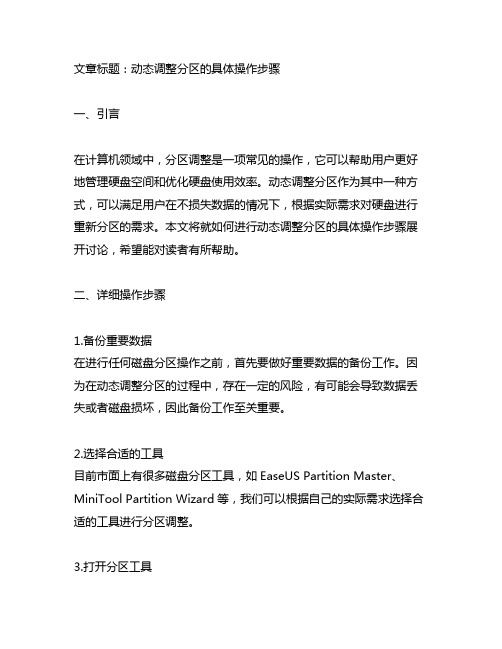
文章标题:动态调整分区的具体操作步骤一、引言在计算机领域中,分区调整是一项常见的操作,它可以帮助用户更好地管理硬盘空间和优化硬盘使用效率。
动态调整分区作为其中一种方式,可以满足用户在不损失数据的情况下,根据实际需求对硬盘进行重新分区的需求。
本文将就如何进行动态调整分区的具体操作步骤展开讨论,希望能对读者有所帮助。
二、详细操作步骤1.备份重要数据在进行任何磁盘分区操作之前,首先要做好重要数据的备份工作。
因为在动态调整分区的过程中,存在一定的风险,有可能会导致数据丢失或者磁盘损坏,因此备份工作至关重要。
2.选择合适的工具目前市面上有很多磁盘分区工具,如EaseUS Partition Master、MiniTool Partition Wizard等,我们可以根据自己的实际需求选择合适的工具进行分区调整。
3.打开分区工具安装好选定的磁盘分区工具后,打开它并找到“动态调整分区”或“调整分区大小”的选项。
4.选择要调整的分区在工具中选择要进行调整的分区,可以通过图形界面或者分区列表来选择目标分区。
5.调整分区大小在选定了目标分区后,进行调整分区大小的操作。
可以通过拖动边界或者手动输入大小的方式来调整分区大小。
6.确认操作在调整分区大小之后,需要确认所做的操作,一般会有一个确认或者应用按钮,点击后操作将会生效。
7.等待操作完成分区调整的过程可能会消耗一定的时间,需要耐心等待操作完成。
在操作过程中,如果分区工具提供了进度条,可以通过进度条来查看操作的进度。
8.操作完成后的检查在分区调整完成后,需要进行一次全面的检查,确保操作没有问题。
可以通过查看磁盘分区情况或者访问分区中的文件来确认操作的有效性。
三、总结动态调整分区可以帮助用户根据实际需求来灵活管理硬盘空间,而具体的操作步骤在上文已做了详细介绍。
备份数据、选择合适的工具、打开工具、选择目标分区、调整分区大小、确认操作、等待操作完成以及检查操作结果是动态调整分区过程中的关键步骤。
Windows Server 2003动态磁盘管理
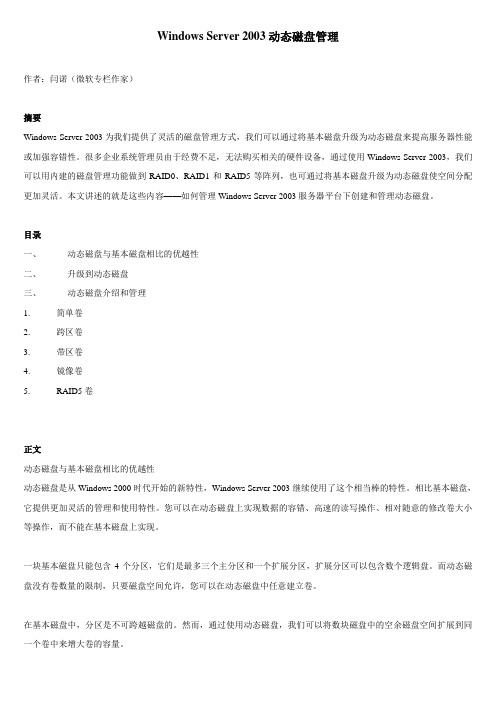
Windows Server 2003动态磁盘管理作者:闫诺(微软专栏作家)摘要Windows Server 2003为我们提供了灵活的磁盘管理方式,我们可以通过将基本磁盘升级为动态磁盘来提高服务器性能或加强容错性。
很多企业系统管理员由于经费不足,无法购买相关的硬件设备,通过使用Windows Server 2003,我们可以用内建的磁盘管理功能做到RAID0、RAID1和RAID5等阵列,也可通过将基本磁盘升级为动态磁盘使空间分配更加灵活。
本文讲述的就是这些内容——如何管理Windows Server 2003服务器平台下创建和管理动态磁盘。
目录一、动态磁盘与基本磁盘相比的优越性二、升级到动态磁盘三、动态磁盘介绍和管理1. 简单卷2. 跨区卷3. 带区卷4. 镜像卷5. RAID5卷正文动态磁盘与基本磁盘相比的优越性动态磁盘是从Windows 2000时代开始的新特性,Windows Server 2003继续使用了这个相当棒的特性。
相比基本磁盘,它提供更加灵活的管理和使用特性。
您可以在动态磁盘上实现数据的容错、高速的读写操作、相对随意的修改卷大小等操作,而不能在基本磁盘上实现。
一块基本磁盘只能包含4个分区,它们是最多三个主分区和一个扩展分区,扩展分区可以包含数个逻辑盘。
而动态磁盘没有卷数量的限制,只要磁盘空间允许,您可以在动态磁盘中任意建立卷。
在基本磁盘中,分区是不可跨越磁盘的。
然而,通过使用动态磁盘,我们可以将数块磁盘中的空余磁盘空间扩展到同一个卷中来增大卷的容量。
基本磁盘的读写速度由硬件决定,不可能在不额外消费的情况下提升磁盘效率。
我们可以在动态磁盘上创建带区卷来同时对多块磁盘进行读写,显著提升磁盘效率。
基本磁盘不可容错,如果没有及时备份而遭遇磁盘失败,会有极大的损失。
我们可以在动态磁盘上创建镜像卷,所有内容自动实时被镜像到镜像磁盘中,即使遇到磁盘失败也不必担心数据损失了。
我们还可以在动态磁盘上创建带有奇偶校验的带区卷,来保证提高性能的同时为磁盘添加容错性。
虚拟机磁盘管理:大小调整与性能优化(十)
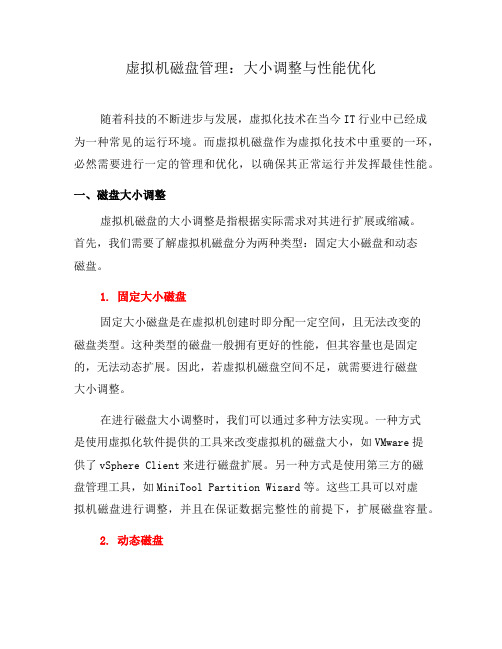
虚拟机磁盘管理:大小调整与性能优化随着科技的不断进步与发展,虚拟化技术在当今IT行业中已经成为一种常见的运行环境。
而虚拟机磁盘作为虚拟化技术中重要的一环,必然需要进行一定的管理和优化,以确保其正常运行并发挥最佳性能。
一、磁盘大小调整虚拟机磁盘的大小调整是指根据实际需求对其进行扩展或缩减。
首先,我们需要了解虚拟机磁盘分为两种类型:固定大小磁盘和动态磁盘。
1. 固定大小磁盘固定大小磁盘是在虚拟机创建时即分配一定空间,且无法改变的磁盘类型。
这种类型的磁盘一般拥有更好的性能,但其容量也是固定的,无法动态扩展。
因此,若虚拟机磁盘空间不足,就需要进行磁盘大小调整。
在进行磁盘大小调整时,我们可以通过多种方法实现。
一种方式是使用虚拟化软件提供的工具来改变虚拟机的磁盘大小,如VMware提供了vSphere Client来进行磁盘扩展。
另一种方式是使用第三方的磁盘管理工具,如MiniTool Partition Wizard等。
这些工具可以对虚拟机磁盘进行调整,并且在保证数据完整性的前提下,扩展磁盘容量。
2. 动态磁盘动态磁盘是一种可以根据需要自动扩展或缩减容量的磁盘类型。
与固定大小磁盘相比,动态磁盘的主要优势在于能够根据实际需求自动调整磁盘大小,从而更灵活地分配存储资源。
在使用动态磁盘时,我们需要注意磁盘空间的分配。
虽然动态磁盘可以根据需要动态扩展,但过度扩展可能会导致性能下降。
因此,我们应该根据虚拟机的实际使用情况,合理预估磁盘需求,避免过度分配磁盘空间,从而优化虚拟机的性能。
二、磁盘性能优化磁盘性能是保证虚拟机正常运行的重要因素之一。
因此,我们需要进行一定的磁盘性能优化,以提升虚拟机的运行效率和响应速度。
1. 硬盘类型选择虚拟机磁盘通常支持多种类型,如SATA、SAS或SSD。
不同类型的硬盘在性能方面存在差异,因此根据实际需求选择适合的硬盘类型。
例如,对于对性能要求较高的虚拟机,我们可以选择SSD硬盘,以提升其读写速度和响应能力。
关于磁盘分区、基本磁盘、动态磁盘、卷、以及分类
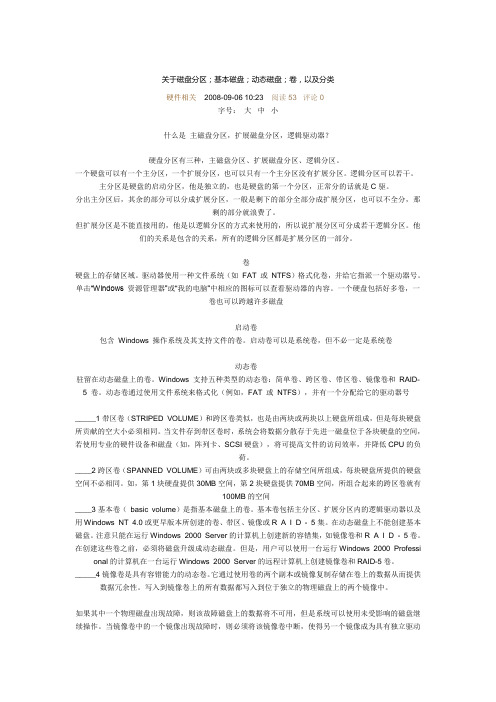
关于磁盘分区;基本磁盘;动态磁盘;卷,以及分类硬件相关 2008-09-06 10:23 阅读53 评论0字号:大中小什么是主磁盘分区,扩展磁盘分区,逻辑驱动器?硬盘分区有三种,主磁盘分区、扩展磁盘分区、逻辑分区。
一个硬盘可以有一个主分区,一个扩展分区,也可以只有一个主分区没有扩展分区。
逻辑分区可以若干。
主分区是硬盘的启动分区,他是独立的,也是硬盘的第一个分区,正常分的话就是C驱。
分出主分区后,其余的部分可以分成扩展分区,一般是剩下的部分全部分成扩展分区,也可以不全分,那剩的部分就浪费了。
但扩展分区是不能直接用的,他是以逻辑分区的方式来使用的,所以说扩展分区可分成若干逻辑分区。
他们的关系是包含的关系,所有的逻辑分区都是扩展分区的一部分。
卷硬盘上的存储区域。
驱动器使用一种文件系统(如FAT 或NTFS)格式化卷,并给它指派一个驱动器号。
单击“Windows 资源管理器”或“我的电脑”中相应的图标可以查看驱动器的内容。
一个硬盘包括好多卷,一卷也可以跨越许多磁盘启动卷包含Windows 操作系统及其支持文件的卷。
启动卷可以是系统卷,但不必一定是系统卷动态卷驻留在动态磁盘上的卷。
Windows 支持五种类型的动态卷:简单卷、跨区卷、带区卷、镜像卷和RAID-5 卷。
动态卷通过使用文件系统来格式化(例如,FAT 或NTFS),并有一个分配给它的驱动器号_____1带区卷(STRIPED VOLUME)和跨区卷类似,也是由两块或两块以上硬盘所组成,但是每块硬盘所贡献的空大小必须相同。
当文件存到带区卷时,系统会将数据分散存于先进一磁盘位于各块硬盘的空间,若使用专业的硬件设备和磁盘(如,阵列卡、SCSI硬盘),将可提高文件的访问效率,并降低CPU的负荷。
____2跨区卷(SPANNED VOLUME)可由两块或多块硬盘上的存储空间所组成,每块硬盘所提供的硬盘空间不必相同。
如,第1块硬盘提供30MB空间,第2块硬盘提供70MB空间,所组合起来的跨区卷就有100MB的空间____3基本卷(basic volume)是指基本磁盘上的卷。
动态磁盘扩展卷

动态磁盘扩展卷
动态磁盘扩展卷是在Windows操作系统中使用的一种技术,
它可以将多个物理磁盘合并成一个逻辑卷。
这项技术可以在不丢失数据的情况下扩展卷的容量,以便更有效地管理硬盘空间。
动态磁盘扩展卷可以用于增加存储空间或重新分配已有的磁盘空间。
使用此技术,用户可以将多个物理磁盘组合成一个大的扩展卷,并将其作为单个逻辑驱动器使用。
在磁盘容量不足时,可以向已有的动态磁盘扩展卷添加更多的物理磁盘,以增加总容量。
此外,动态磁盘扩展卷还支持一些其他功能,例如创建跨多个磁盘的冗余卷,以提高磁盘数据的冗余性和可靠性。
用户还可以通过动态磁盘扩展卷进行数据备份和还原,以及对磁盘进行故障恢复。
需要注意的是,动态磁盘扩展卷仅适用于Windows操作系统,并且只能在动态磁盘上使用。
在使用动态磁盘扩展卷之前,用户还需要将相应的硬盘转换为动态磁盘,该过程将导致磁盘数据的删除,因此在转换前需要备份重要数据。
基本磁盘转换为动态磁盘

将基本磁盘转化为动态磁盘将基本磁盘转化为动态磁盘·使用 Windows 界面 · 使用命令行使用Windows 界面 1. Open Computer Management (Local).2. In the console tree, click Computer Management (Local), click Storage , and then click Disk Management. 3. 右键单击需要转化的基本磁盘,然后单击“转化为动态磁盘”,接着按照屏幕上的指示操作。
,接着按照屏幕上的指示操作。
如果没有看到本菜单项,可能是右键单击了卷而不是磁盘,且磁盘可能以前已转化为动态磁盘,或者该计算机是便携机。
(Dynamic disks are not supported on portable computers, removable disks, detachable disks that use Universal Serial Bus (USB) or IEEE 1394 (also called FireWire) interfaces, or on disks connected toshared SCSI buses.) 此外,不能将已连接到共享不能将已连接到共享 SCSI 或光纤通道总线的群集磁盘转化为动态磁盘。
(群集服务只支持基本磁盘。
)为动态磁盘。
(群集服务只支持基本磁盘。
)警告 · 如果使用基本磁盘作为卷影副本的存储区域,并且希望将该磁盘转换为动态磁盘,请务必采取以下预防措施以避免数据丢失。
如果该磁盘为非启动卷,而且不是原始文件所驻留的卷,则在将该包含卷影副本的磁盘转换为动态磁盘前,您必须先卸载含有原始文件的卷并使其脱机。
必须在必须在 20 分钟内使含有原始文件的卷返回联机状态,否则,存储在现有卷影副本中的数据将丢失。
如果卷影副本位于启动卷上,那么可以将该磁盘转换为动态磁盘而不丢失卷影副本。
把硬盘转换成动态磁盘的优点和缺点分别是什么?和基本磁盘比有什么好处?

把硬盘转换成动态磁盘的优点和缺点分别是什么?和基本磁盘
比有什么好处?
动态磁盘的优点是分区(动态磁盘上称为卷)数量不受限制,自然也没有什么主分区逻辑分区的区别了。
另外一个好处就是可以把不相邻的卷视为同一个分区来使用,无需真的去合并分区,例如按照顺序有D、E、F三个卷,将F收缩后在F后面节省出一部分空间,可以简单的划给D或者E来使用,无需真的去移动它。
甚至可以将不同硬盘上的卷划做一个卷来使用。
动态磁盘的缺点是不能安装双系统,不能在除了当前的系统卷之外的任何卷上再安装(或重装)操作系统。
另外,将动态磁盘搬移到别的机器上以后,启动后往往不会自动联机,必须到“磁盘管理”里面手动选择“联机”或者“激活”或者“导入外部磁盘”后才可继续使用,当然只需操作一次,下次启动无需再次操作。
除了以上这些,动态磁盘在常规使用时与基本磁盘没有区别,你也感觉不到硬盘是在动态磁盘模式下。
Windows软阵列教程(图解)

硬件RAID解决方案速度快、稳定性好,可以有效地提供高水平的硬盘可用性和冗余度,但是居高不下的价格实在令人可畏。
不过可庆幸的是,Windows 2003提供了内嵌的软件RAID功能,并且软RAID可以实现RAID-0、RAID-1、RAID-5。
软RAID不仅实现上非常方便,而且还大量地节约了宝贵的资金,确实是Windows 2003 Server的一个很实用的新功能。
以下是软阵列制作流程:
一.动态磁盘的建立
首先我们要点我的电脑然后点左键盘――管理――磁盘管理
如图所示现在是三块基本硬盘,我们要做的是把不带系统的其中两块转换成动态磁盘。
注意:转换时不要两块同时选择同时转换,一个一个转换
点击不带系统要组成阵列的其中的一块磁盘点右键,然后再点击转换到动态磁盘
二.如下图所示除带系统的磁盘显示为基本磁盘外,其余不带系统需要组阵列的磁盘都为动态磁盘,证明动态磁盘创建成功。
三.点击准备组阵列的动态磁盘右键--新建卷,然后在欢迎新建卷里点下一步
四.选择卷轴类型为带区,然后点下一步
五.在选择磁盘选项中把需要组阵列的另一个动态磁盘添加上,然后点下一步
六.在指派驱动器号和路径里面给磁盘选择一个驱动号,这里选择的是K,然后点下一步
七.在卷区格式化里选择按下列设置格式化这个卷,在执行快速执行格式化前面打上钩,并在卷标里改写自己所需要的名称后点下一步。
所需要组阵列的动态磁盘会提示正在格式化
八.当磁盘格式化完成所需组成阵列的磁盘显示为动态,卷标后面现在的驱动号都一样(如图所组阵列的磁盘都显示为K)并且新加卷显示的容量为所组阵列每个磁盘容量的加起来的总和且状态良好的话证明软阵列成功。
- 1、下载文档前请自行甄别文档内容的完整性,平台不提供额外的编辑、内容补充、找答案等附加服务。
- 2、"仅部分预览"的文档,不可在线预览部分如存在完整性等问题,可反馈申请退款(可完整预览的文档不适用该条件!)。
- 3、如文档侵犯您的权益,请联系客服反馈,我们会尽快为您处理(人工客服工作时间:9:00-18:30)。
改造硬盘RAID系统,实现动态磁盘、动态卷门槛究竟有多低?谁能使用动态磁盘硬盘的容量不断提升,价格却越来越低,很多人都忍不住买了第2块硬盘,有没有动过使用RAID的念头? RAID是什么?“廉价磁盘冗余阵列”,这个看起来很高深的名词已经把很多人给唬住了。
有经验的电脑用户可能略有耳闻,这是服务器上才能用的东东吧?快把这种N年前的想法抛之脑后吧!你不需要什么支持RAID功能的服务器主板,也不需要任何古怪接口的硬盘,只要你的操作系统是Windows 2000/XP(Professional)/2003,并且有2块普通硬盘,那就可以用动态磁盘玩RAID了。
你可能会问那服务器主板声称支持RAID不是多此一举吗?其实那种RAID是指主板上的芯片硬件支持,而动态磁盘则是操作系统用软件方法实现的,就好比多媒体电脑刚普及时用的电影解压卡和现在的超级解霸的关系。
注意:笔记本电脑或使用Windows XP Home的电脑无法使用动态磁盘。
而动态磁盘中的镜像卷和RAID 5卷功能只能用于Windows Server 2003操作系统。
有什么不同?基本还是动态基本磁盘就是包含了主分区、扩展分区,以及逻辑驱动器结构的物理硬盘,从DOS时代就延用至今。
在基本磁盘上,你最多可以创建四个分区,其中还包含一个扩展分区。
在扩展分区中,你可以创建多个逻辑驱动器,也就是我们在Windows资源管理器中经常见到的C盘D盘E 盘等。
在基本磁盘上,硬盘使用“分区表”保存硬盘上的分区信息。
动态磁盘是包含了一个或多个动态卷的物理硬盘,这和基本盘上的分区是类似的。
动态磁盘没有“分区(Partition)”这个概念,而是使用“卷(Volume)”作为单位,因此动态磁盘没有“分区表”,动态磁盘中磁盘卷的相关信息都被保存在硬盘上最后1MB空间里存储的数据库中。
动手实例:创建动态磁盘(1)看清楚再动手!转换时的数据丢失在使用动态卷之前,我们首先需要将所有硬盘转换为动态磁盘。
动态磁盘的转换是无损数据的,即在保持现有数据的情况下将一个硬盘转换为动态磁盘。
但是需要注意:转换后的动态磁盘无法在无损数据的情况下转换回基本磁盘,因此如果你打算在使用了动态磁盘之后重新使用基本磁盘,就必须将动态磁盘上的卷全部删除(数据也将全部被清空)。
(2)1块硬盘可以用动态磁盘吗?虽然一块硬盘也可以转换为动态磁盘使用,不过这是完全没有必要的,根本无法发挥动态磁盘的优势,既不能扩展卷容量也不能提高速度。
建议你最少在有两块硬盘的情况下才考虑使用动态磁盘。
(3)开始动手吧!一台运行了Windows XP Professional SP2的台式机,装有三块硬盘,其中第一块硬盘是基本盘,安装操作系统(其实装有操作系统的硬盘也是可以转换为动态磁盘的,不过这里为了能够说清楚情况,才使用另外两块硬盘来演示),另外有两块容量相同的新硬盘,假设我们刚将后两块硬盘连接到主板上,并第一次开机。
待系统启动后运行“diskmgmt.msc”打开磁盘管理控制台,我们将会看到“磁盘初始化和转换向导”,点击下一步并选择需要初始化的硬盘,选中之前添加的两块硬盘并点击下一步。
随后选择需要被转换的硬盘,同样选中两块新硬盘点击下一步,点击完成。
片刻后新添加的硬盘就会出现在磁盘管理控制台中(见图1)。
在图1中安装了操作系统的“磁盘0”还是基本盘,被标示为蓝色,而新添加的“磁盘1”和“磁盘2”因为已经被转换为动态磁盘,被标示为黑色,但是上面还没有创建任何卷。
如果你的第2块甚至第3块硬盘已经使用很久了,已经无法在上面运行磁盘初始化和转换向导,那也没关系。
只要在磁盘管理控制台中用鼠标右键点击需要被转换的硬盘编号,然后从右键菜单中选择“转换到动态磁盘”选项即可。
简单、跨区,还是带区如果你不是服务器版本的操作系统,那么你只能创建这3种动态卷:简单卷、跨区卷、带区卷。
1.不简单的简单卷简单卷适合谁:希望增加分区数量的用户这是动态磁盘上可以建立的最基本的动态卷类型。
基本上,和基本磁盘上创建的分区没什么区别,但基本磁盘上只能创建最多3个主分区和1个扩展分区,而你却可以创建无数个简单卷,简单卷既可以用作系统分区也可以用作扩展分区,以后如果觉得某个简单卷的容量不够,还能用跨区卷来给它扩容(不丢失数据)。
假设你已经将新添加的2块硬盘转换成了动态磁盘,首先在动态磁盘1上创建容量为150GB的简单卷“卷1”,在磁盘管理控制台中右击磁盘1的可用空间,选择“新建卷”,在“新建卷向导”中点击下一步,向导会询问我们创建的卷的类型,选择“简单卷”,然后继续(见图2)。
在随后的“选择磁盘”框选择该简单卷所在的硬盘,因为只打算在磁盘1上创建,而该磁盘默认已经被选中了,所以只需直接在窗口下方的“选择空间量”选项中输入以MB为单位的卷容量(见图3),即可点击下一步,剩下的操作和平时创建分区的方法类似。
2.分区合体:跨区卷跨区卷适合谁:希望扩充分区容量的用户(视频处理)嫌分区不够大?可以把第2块硬盘的空间整个包含到你的动态卷里,如果你在动态磁盘上创建了一个30GB的D盘用来保存数据文件,随后安装了一个60GB的新硬盘,就可以使用新硬盘的全部空间扩展现有的 30GB的分区,将D盘扩充到90GB,在此过程中无需备份/恢复数据、更改盘符。
跨区卷可理解为多个动态磁盘上的卷相加,产生一个更大的卷,它的硬盘空间利用率是最高的,跨区卷的容量就是组成这个卷的多个动态卷的容量总和。
比如使用动态磁盘1中的卷2和动态磁盘2中的卷1组成的一个跨区卷,就会有总共 300GB的容量(见图4)。
不过跨区卷有一个不足,组成跨区卷的任一硬盘发生了故障,那么保存在该跨区卷中的所有数据都会丢失。
右击磁盘1的可用空间,选择“新建卷”,在新建卷向导的“选择卷类型”中选择“跨区”,点击下一步。
接着在图5所示界面的磁盘列表中选中“磁盘2”,点击“添加”将其加入“已选的”磁盘列表中。
随后同样需要为每个硬盘指定使用空间,组成跨区卷的每个简单卷的容量可以相同,也可以不同,可以根据实际情况选择。
本例从磁盘1和磁盘2上各使用150GB空间创建一个300GB的跨区卷,指定好容量后继续点击下一步,完成剩余操作。
3.N倍速度:带区卷带区卷适合谁:希望提高硬盘读写速度的用户(BT下载/数据库应用/视频制作) 刚才说的跨区卷相当于将几个动态卷连接起来,而带区卷的作用则是将几个动态卷打散了再拼成一个卷,数据会以64KB的小块为单位交叉存储到多个不同物理硬盘上的动态卷中,变相提高了磁盘读写性能。
现在计算机的性能瓶颈主要在硬盘,因为硬盘读写数据的速度实在是太慢了,当使用带区卷功能把数据分块同时写入不同的硬盘时,无论读取还是写入数据,每个硬盘只负责读写任务的1/n(n是组成带区卷的动态卷所在的硬盘数量)。
例如,如果我们用两块硬盘上的动态卷组成带区卷,那么在写入数据的时候,系统会自动将数据分割成64KB 的小块,奇数块发送到硬盘1,而偶数块发送到硬盘2;读取数据的时候则是由每个硬盘分别读出分块的数据,然后交由系统组合(见图5)。
可以想象,如果有两块硬盘组成带区卷,那么理论上该卷的读写速度就会是单块硬盘的2倍;而如果有N块硬盘组成带区卷,那么该卷的读写速度就应该是单块硬盘的N倍。
这种方式不但能够提速,还能减轻硬盘的高频率读写负荷,延长硬盘使用寿命。
小提示★带区卷方式对硬盘的惟一要求就是硬盘的速度最好相同,否则最终速度将会以速度最慢的硬盘的速度为基准。
★带区卷同样不适合存放重要数据,在多块硬盘中只要任一硬盘出现故障,就会影响带区卷中的所有数据。
4.看看而已:其他形式的动态卷它们适合谁:服务器用户除此之外还有镜像卷以及RAID 5卷,在这种情况下一个文件将会同时保存在多块硬盘中,这样一旦其中一个硬盘发生了故障,只要换上一块新硬盘,就可以将故障盘中的数据完整恢复出来。
除了服务器之外,有谁会为了让数据安全一点就弄2块硬盘玩呢?在Windows Server 2003中可以创建镜像卷和RAID 5卷。
其中镜像卷的主要特点就是将同一个数据保存在多个硬盘上,这样写入速度虽然没有变,但是读取速度会加快,而且可靠性有所提高,因为如果其中一块硬盘出现故障,我们只要用好的硬盘替换故障硬盘,然后进行复制,即可从其他硬盘上将数据恢复。
这种形式的卷对硬盘空间的浪费是最多的,达到了50%(也就是说,两块300GB的硬盘组成的镜像卷,最终的卷容量就只有300GB)。
而RAID 5卷比较复杂,不仅能提供带区卷的高性能,还能提供镜像卷的安全性,不过这种形式所需硬盘数量太多(最少需要3块),而且有一定的空间浪费(浪费的具体比例取决于组成RAID 5卷的硬盘数量)。
幽灵8MB?一个经常被问到的问题当使用Windows 2000/XP/2003的光盘安装系统的时候,如果在安装程序中创建硬盘分区,创建好之后总会多出8MB未指派的空间。
很多人觉得纳闷,其实这是为将基本盘转换为动态磁盘预留的。
由于设计的原因,在将基本盘转换为动态磁盘时,目标硬盘上至少需要留有1MB未指派空间,因此用Windows安装程序在创建硬盘分区时就会自动预留8MB空间,哪怕你并不打算使用动态磁盘。
基本磁盘是指包含具有Windows 2000和Windows NT所有版本所使用的主分区以及有逻辑驱动器的扩展分区。
基本磁盘还可以包含利用Windows NT 4.0或更早版本所创建的卷、带区卷、镜像卷或R A I D - 5卷(又称为有奇偶检验的带区卷)。
只要所使用的文件格式是一个可兼容的文件格式,基本磁盘就可以被Microsoft MS-DOS、Microsoft Windows 95、Microsoft Windows 98和Windows NT的所有版本访问。
既然Windows 2000自动地将磁盘初始化成基本磁盘,那么用户就可以利用与Windows NT中相同的方法检修分区和卷故障。
注意FAT32文件系统在Windows 2000中是一个新的文件系统。
Windows NT中的磁盘故障检修工具很可能不识别FAT 3 2引导扇区,这也许会使格式化成FAT 3 2的卷出现问题。
如果用户计算机中使用了FAT 3 2文件格式,请确保使用专为Windows 2000设计的识别FAT 3 2文件格式的磁盘故障检修工具。
当硬件安装完成以后,新的磁盘或空白磁盘既可以初始化成基本磁盘,又可以初始化成动态磁盘。
但是,要创建一个新的容错(fault-tolerant, FT)磁盘系统,用户必须将磁盘升级为动态磁盘。
动态磁盘是指被磁盘管理升级并管理的物理磁盘。
动态磁盘不使用分区或逻辑驱动器。
它们只包含由磁盘管理所创建的动态卷。
只有运行Windows 2000的计算机才能访问动态卷。
注意已经由基本磁盘升级为动态磁盘的磁盘,在其主引导记录M B R的分区表中仍包含对分区的引用。
